Sử dụng trình duyệt Web linh hoạt là một trong những cách hiệu quả giúp bạn tìm kiếm thông tin nhanh chóng và có nhiều thời gian hơn trong công việc, học tập. Và với những thủ thuật tổng hợp dưới đây mà Kenhvietpro đã muốn chia sẽ cùng bạn là các phím tắt bàn phím dành cho các trình duyệt thông dùng (Chrome, Firefox, Microsoft Edge, Opera, Safari) mà ắc hẳn bạn sẽ thích thú với chúng.
Những lưu ý khi sử dụng Linux và macOS
- Có một sự thay đổi khi sử dụng Mac đó là hầu hết các phím tắt trên Mac dưới đây khá giống với Windows, bạn chỉ thay đổi phím Ctrl thành Command. Tuy nhiên cũng có một vài trường hợp ngoại lệ.
- Nếu bạn đang dùng Linux thì các phím tắt được liệt kê dưới đây sẽ hoạt động tốt trên mắt tính của bạn.
Đối với việc quản lý Thẻ (Tabs) và cửa đổ (Window)
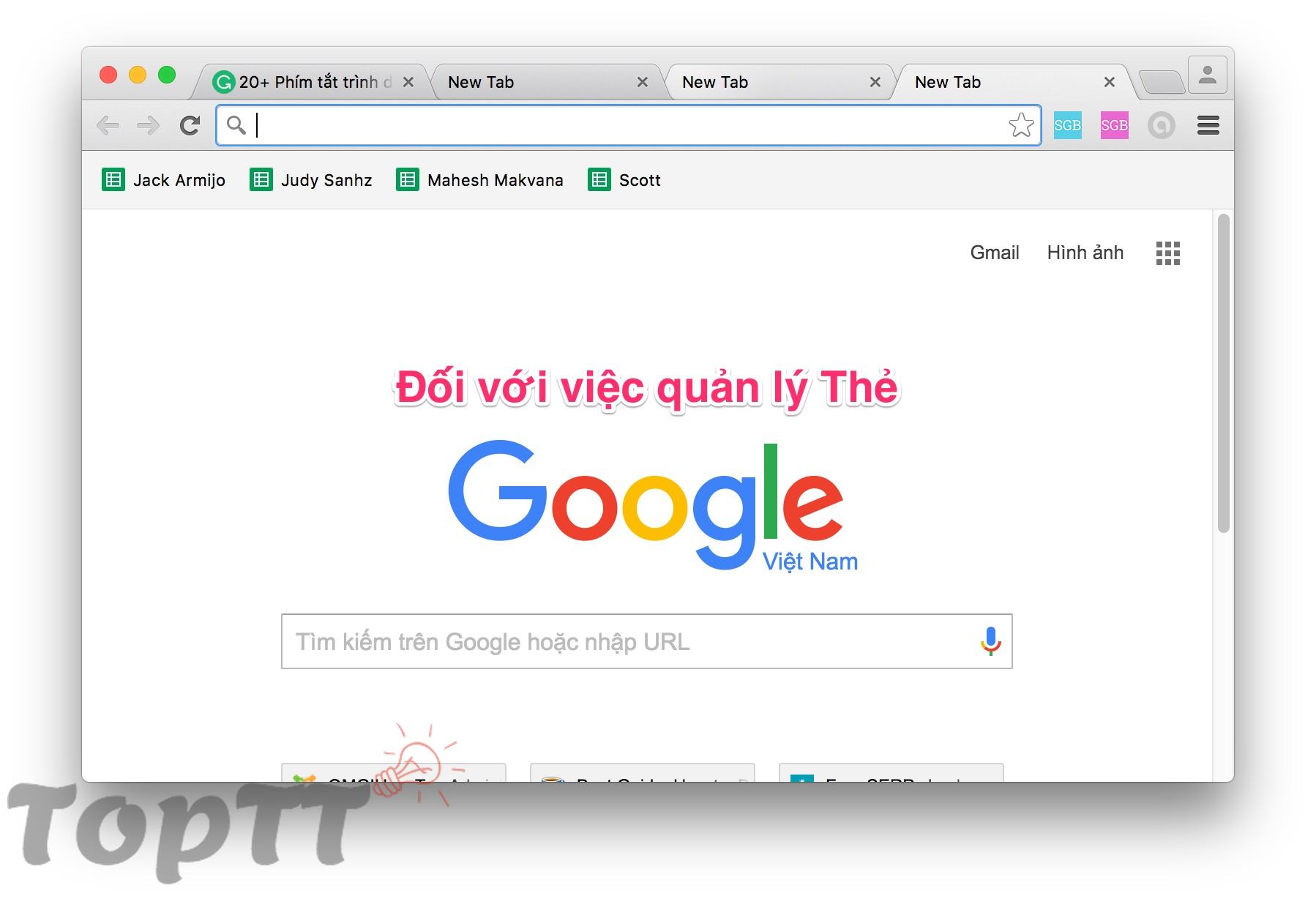
Tabs là phần cơ bản nhất của một trình duyệt, vì thế việc biết được các phím tắt để quản lý chúng là một điều rất cần thiết.
1. Nhấn Ctrl + T mỗi khi bạn muốn mở một tab mới và Ctrl + W để đóng một hiện có một. Nếu bạn vô tính đóng nhầm 1 tab? Để mở nó trở lại, chỉ cần nhấn tổ hợp phím Ctrl + Shift + T. Sử dụng Command + Z để mở lại tab vừa đóng trên Safari macOS
2. Để di chuyển qua lại các Tab, bạn có thể sử dụng Ctrl + Tab để chuyển sang các Tab phía trước và sử dụng Ctrl + Shift + Tab để chuyển sang các Tab phía sau.
3. Sử dụng Ctrl + 1 để chuyển đến tab đầu tiên tức là một tab ngay ở phía đầu tiên bên trái. Các phím tắt Ctrl + 2, Ctrl + 3, Ctrl + 4, và như vậy đưa bạn đến tab thứ hai, thứ ba, thứ tư,... Điều này chỉ hoạt động đến Ctrl + 8 tức là tab thứ tám.
Nếu bạn muốn chuyển đến tab cuối cùng, sử dụng Ctrl + 9. Phím tắt này luôn đưa bạn đến tab đầu tiên bên phải cho dù bạn có 9 tab mở hoặc 90 tab chẳng hạn.
LƯU Ý: NÓ KHÔNG LÀM VIỆC TRONG SAFARI VÀ OPERA TRỪ KHI BẠN MỞ ÍT NHẤT CHÍN TAB.
4. Ctrl + N mở một cửa sổ mới. Nếu bạn đang tìm kiếm để truy cập ẩn danh trực tuyến, nghĩa là nếu bạn muốn mở một cửa sổ ẩn danh mới, nhấn Ctrl + Shift + N.
Và ở trình duyệt Firefox và Microsoft Edge có một chút khác biệt. Trong hai trình duyệt này, bạn sẽ cần các phím tắt Ctrl + Shift + P để mở một cửa sổ ẩn danh mới tức là một cửa sổ duyệt riêng tư trong Firefox hoặc cửa sổ trình duyệt InPrivate Edge. Hãy lưu ý những thủ thuật này khi bạn duyệt web ẩn danh trên 2 trình duyệt này.
Đối với Website và điều hướng trang web
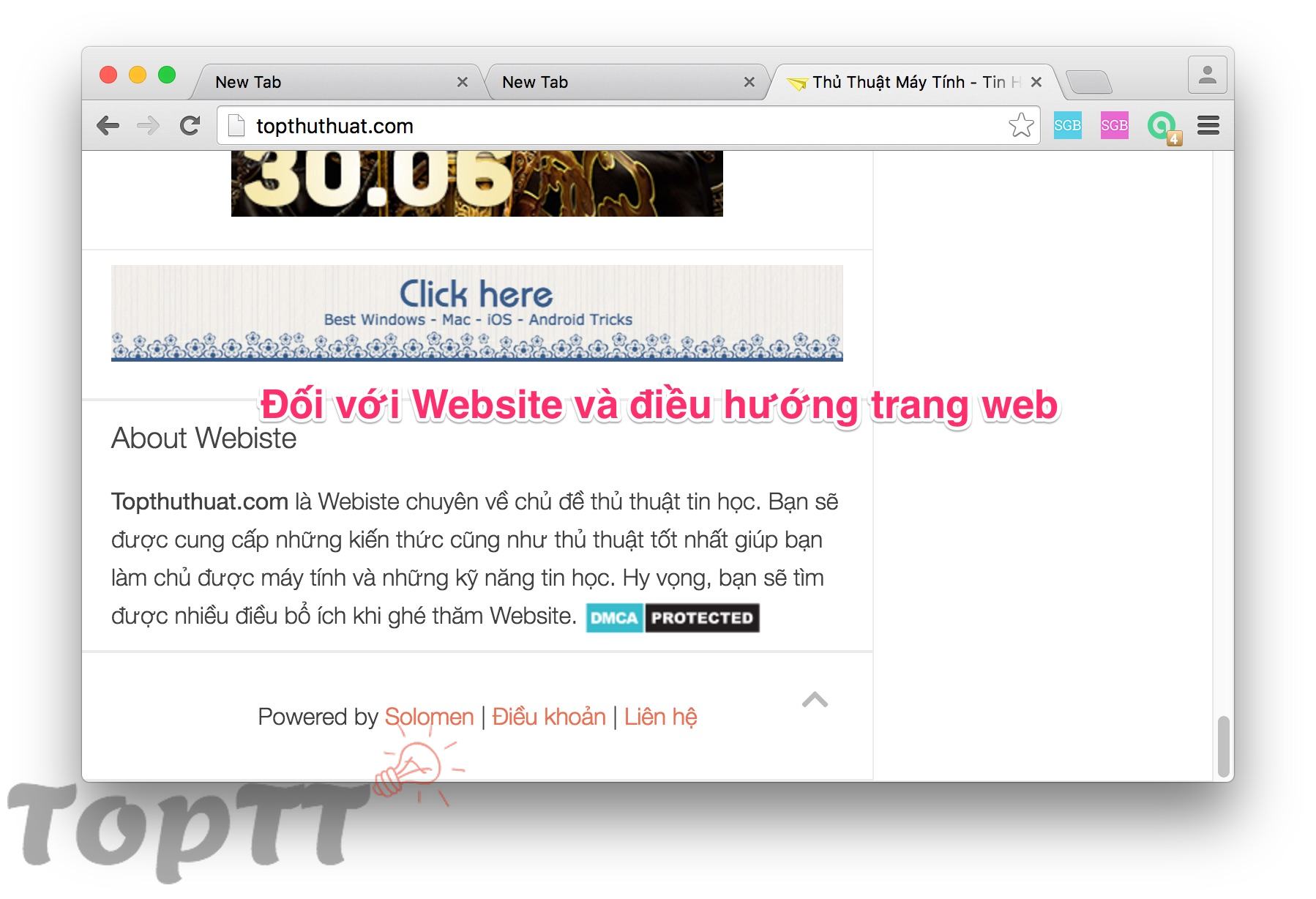
1. Nếu như bạn phải ghi nhớ chỉ một phím tắt trong số hàng tá các phím tắt, thì Ctrl + L là một tổ hợp phím cần nhớ. Đây là phím tắt điều hướng bạn tới thanh địa chỉ và nhập tên trang Web hoặc từ khoá.
Trong một số trình duyệt, Alt + D và F6 sẽ có cách làm việc giống như Ctrl + L. Hãy xem liệu chúng có làm việc trong máy của bạn!
2. Thay vì gõ topthuthuat.com trong thanh địa chỉ, bạn có thể nhận được ở đây nhanh hơn bằng cách gõ vào Topthuthuat và nhấn Ctrl + Enter. Phím tắt này sẽ thêm phần đuôi www + URL và làm tương tự cho các trang khác .
Tương tự như vậy, Shift + Enter và Ctrl + Shift + Enter để tự động điền .net và .org cho URL tương ứng.
LƯU Ý: HAI PHÍM TẮT TỔ HỢP TỰ ĐỘNG ĐIỆN .NET VÀ .ORG NÀY CHỈ LÀM VIỆC TRONG FIREFOX (VÀ BẠN KHÔNG CẦN PHẢI THAY THẾ CTRL BẰNG CMD TRÊN MACOS).
3. Ấn phím SpaceBar là một cách nhanh chóng để di chuyển xuống dưới trang. Đơn giản và dễ nhớ, phải không? Bạn có thể di chuyển lên bằng cách giữ phím Shift + Spacebar.
4. Nếu như một trang web không tải đúng cách? Không vấn đề gì. Buộc nó tải lại bằng cách nhấn F5 hoặc Ctrl + R.
Nếu bạn là một người sử dụng Chrome, bạn có một lợi thế ở đây, bởi vì sau khi kết nối lại nó với Internet, Chrome sẽ tự động tải lại trang mà không tải trước. Bạn có thể muốn đi đến chrome: // flags và thiết lập Only Auto-Reload Visible Tabs thành Enabled. Đây chỉ là một trong các thiết lập Chrome ẩn, bạn nên thay đổi.
LƯU Ý: F5 KHÔNG HOẠT ĐỘNG TRÊN SAFARI VÀ CHROME TRÊN MACOS, NHƯNG BẠN CÓ THỂ SỬ DỤNG COMMAND + R.
5. Phóng to và thu nhỏ một trang web vô cùng dễ dàng với việc nhấn Ctrl và dấu + (phóng to) and Ctrl và dấu - (thu nhỏ). Nhấn Ctrl + 0 để khôi phục lại trang về kích thước mặc định của nó.
6. Đánh dấu trang Web để sử dụng sau này? Nhấn Ctrl + D để đưa lên các bookmark một cách nhanh chóng. Một phím tắt để sử dụng thường xuyên hơn là Ctrl + P. Nó sẽ làm xuất hiện hộp thoại Print.
Cho việc tìm kiếm

1. Nếu bạn đã từng thực hiện việc tìm kiếm trên web và có ý định để khởi động tìm kiếm cho một vài từ khóa, hãy thử cách này: sau mỗi từ khóa bạn nhập vào, nhấn Alt + Enter (hoặc Cmd + Enter trong hệ điều hành MacOS). Điều này sẽ mở ra các kết quả tìm kiếm cho từ khóa đó trong một tab mới, nghĩa là bạn sẽ không cần mất thời gian để mở nhiều Tab cho việc tìm kiếm các từ khoá.
2. Một cách nhanh chóng nếu bạn đang muốn tìm từ khóa trong nội dung trang Web đó là sử dụng tính năng tìm kiếm trên trang trong trình duyệt của bạn. Để hiện khung tìm kiếm trên bất kỳ trang web bằng cách bấm Ctrl + F, gõ vào từ khóa của bạn cần tìm, và nhấn Enter.
Sử dụng Ctrl + G hoặc Enter để đi kết quả tiếp theo trên trang. Để trở lại kết quả trước, nhấn Ctrl + Shift + G.
LƯU Ý: CTRL + F HOẠT ĐỘNG TRÊN MICROSOFT EDGE, NHƯNG CTRL + G VÀ CTRL + SHIFT + G THÌ KHÔNG.
Các chức năng khác của trình duyệt

Muốn xem nhanh lịch sử trình duyệt của bạn? Trên Windows, có một phím tắt Ctrl + H cho hầu hết các trình duyệt. Với hệ điều hành MacOS, bạn sẽ phải sử dụng Cmd + Y (Safari, Chrome) hoặc Cmd + Shift + H (Firefox, Opera) để xem lịch sử trình duyệt trên máy Mac của bạn.
Trên Windows, sử dụng phím tắt Ctrl + Shift + Delete để đến nhanh trang xóa lịch sử duyệt web của bạn, nó không dùng được trên Opera.
Trên MacOS, Command + Shift + Delete cho Chrome, Firefox và Opera, nhưng không phải trong Safari.
Hãy làm quen với các phím tắt trình duyệt
Nếu như bạn chưa từng sử dụng các phím tắt này thì mình chân thành khuyên bạn nên biết nó, chắc chắn nó sẽ giúp ích được rất nhiều trong công việc đấy. Bạn không cần phải học hết chúng trong một lúc. Tất cả bạn chỉ cần làm là bookmark lại bài viết này và thực hiện từng nhóm phím tắt đã được phân chia sẵn mỗi khi bạn sử dụng trình duyệt.
Hy vọng bài viết sẽ mạng lại những thông tin hữu ích với bạn.





Nhận Xét:
0 comments: